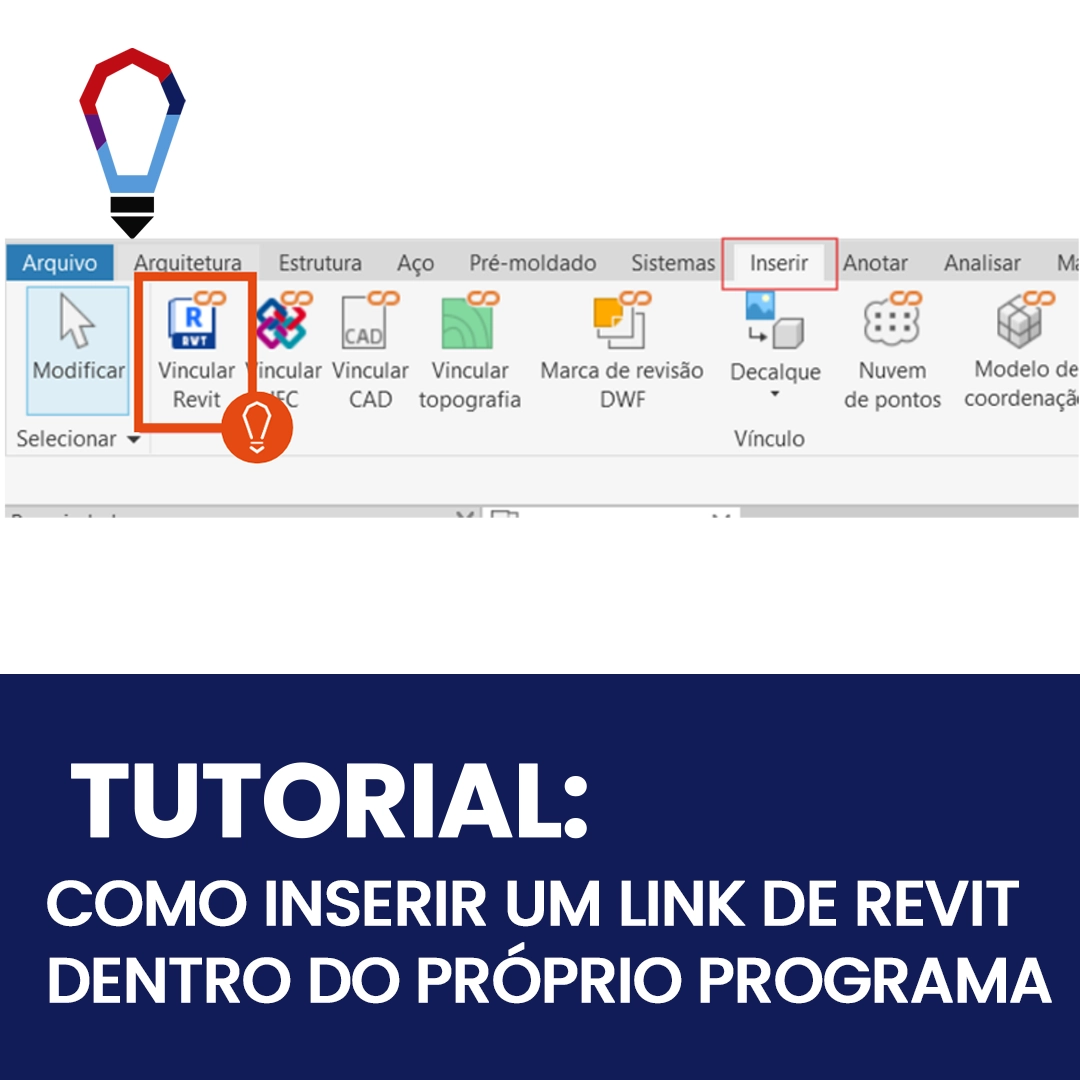COMO INSERIR UM LINK DE REVIT DENTRO DO PRÓPRIO PROGRAMA
Obs: os arquivos que aparecerão neste tutorial foram inseridos a fim de exemplificar o processo.
É possível vincular outros arquivos de Revit dentro do próprio Revit. Dessa forma, as diferentes disciplinas trabalhadas de um mesmo modelo podem ser unidas em um único arquivo, permitindo formar o “arquivo federado”.
1 – Para isso, clique na aba “Inserir” e logo em seguida na ferramenta “ Vincular Revit”
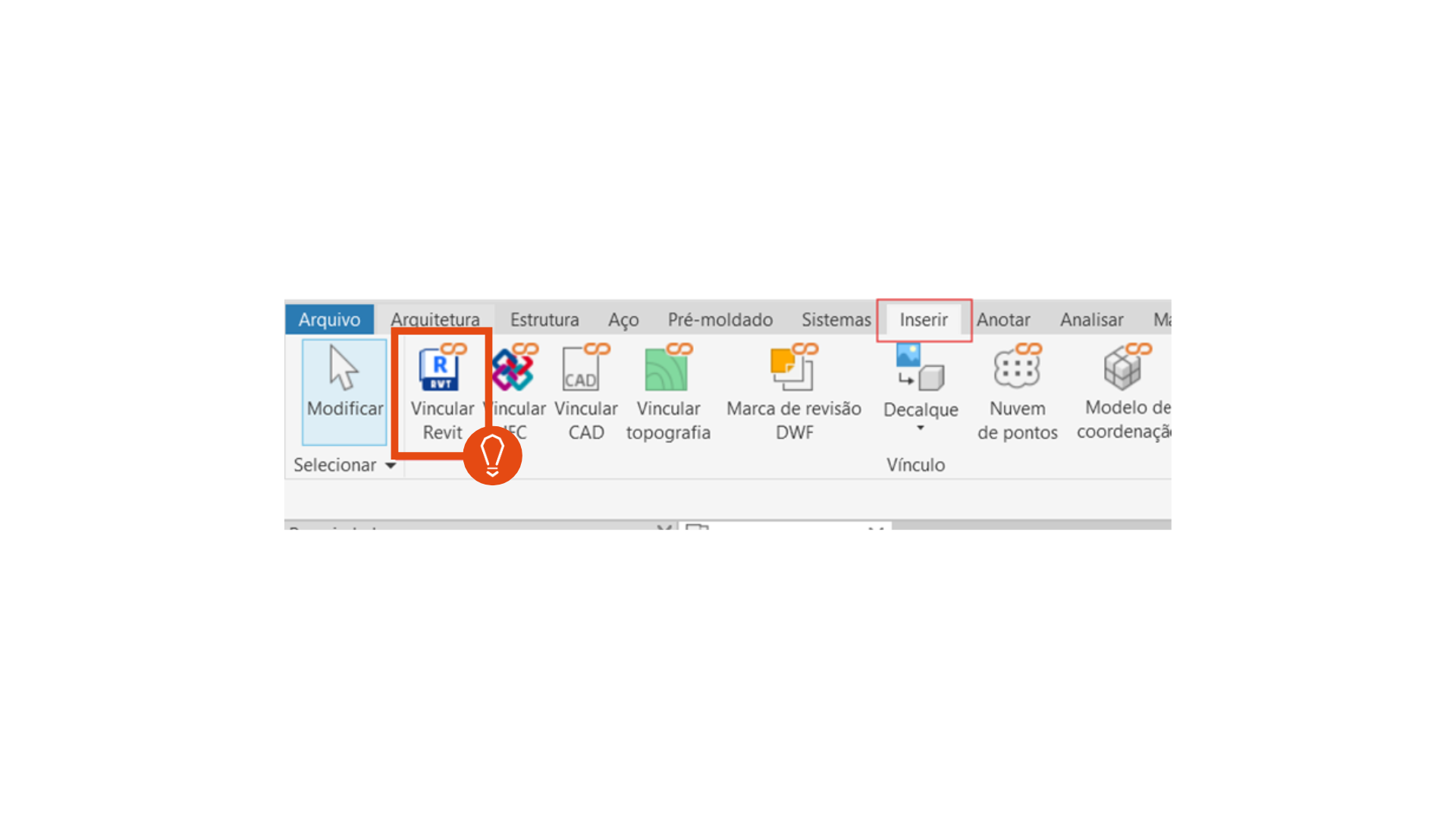
2 – Uma janela como esta aparecerá e nela você deverá navegar para selecionar o arquivo desejado:
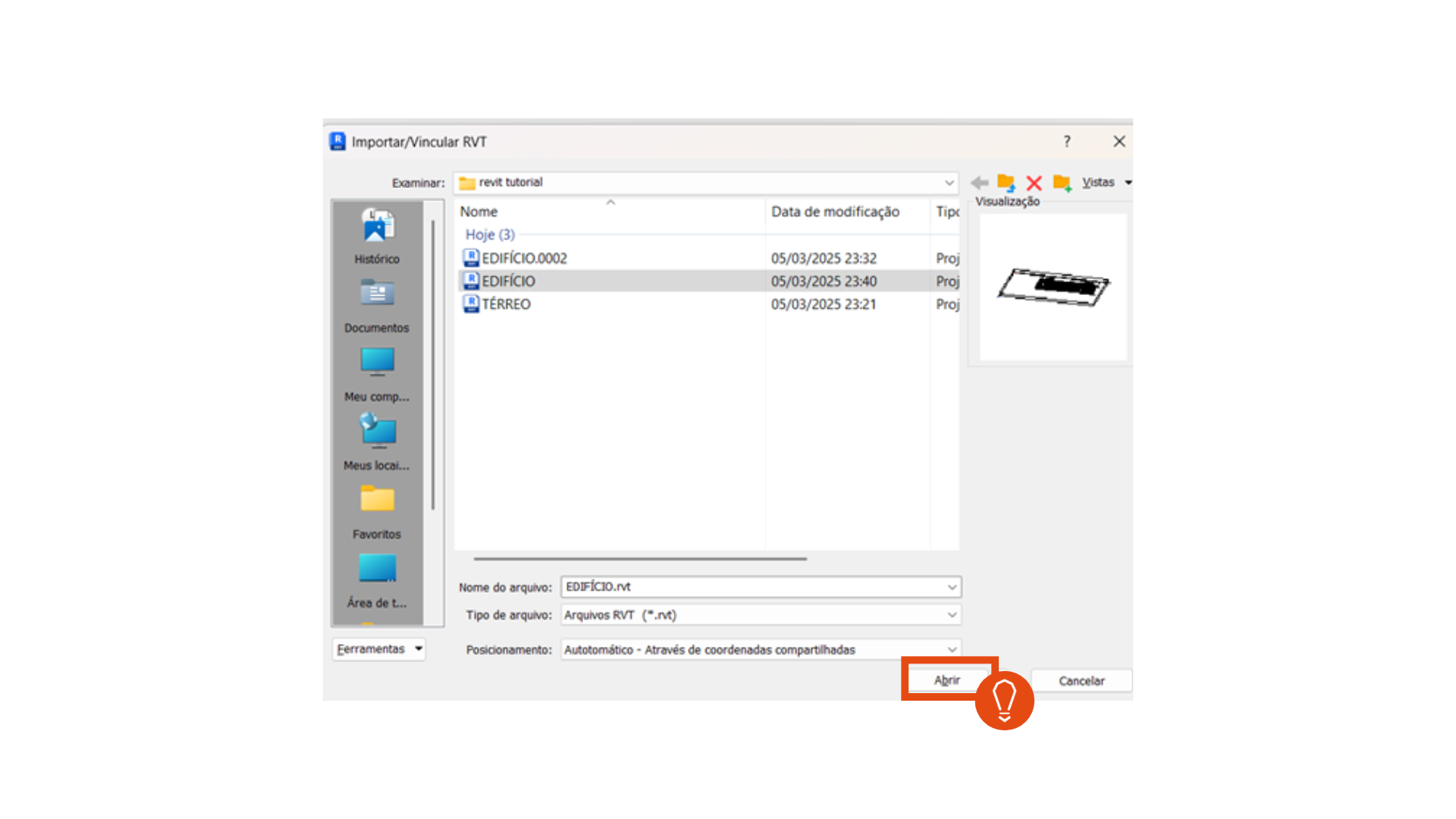
Nas opções de posicionamento, você deverá selecionar aquela que a utilização foi acordada. Dentre as opções:
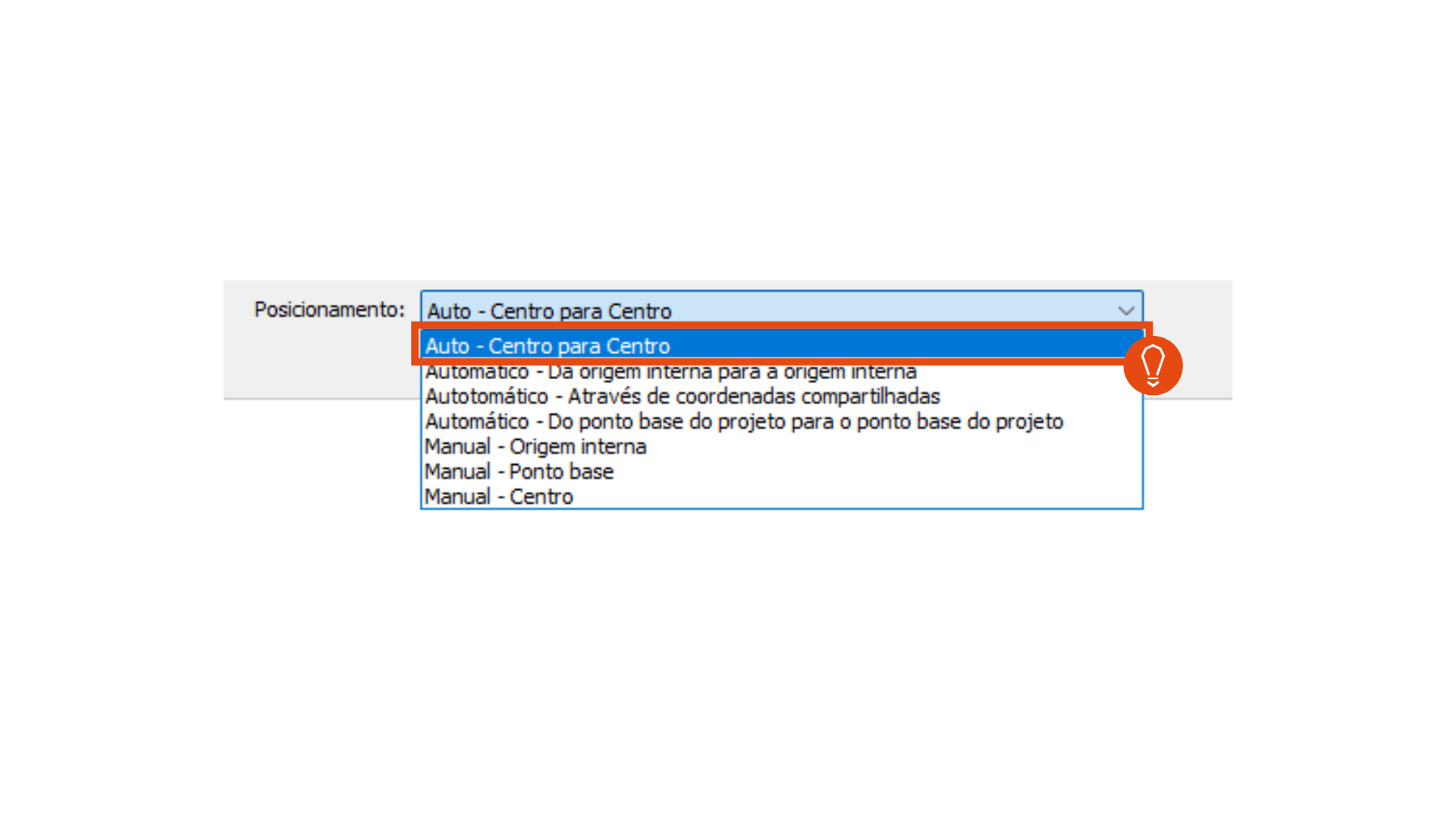
Origem interna:
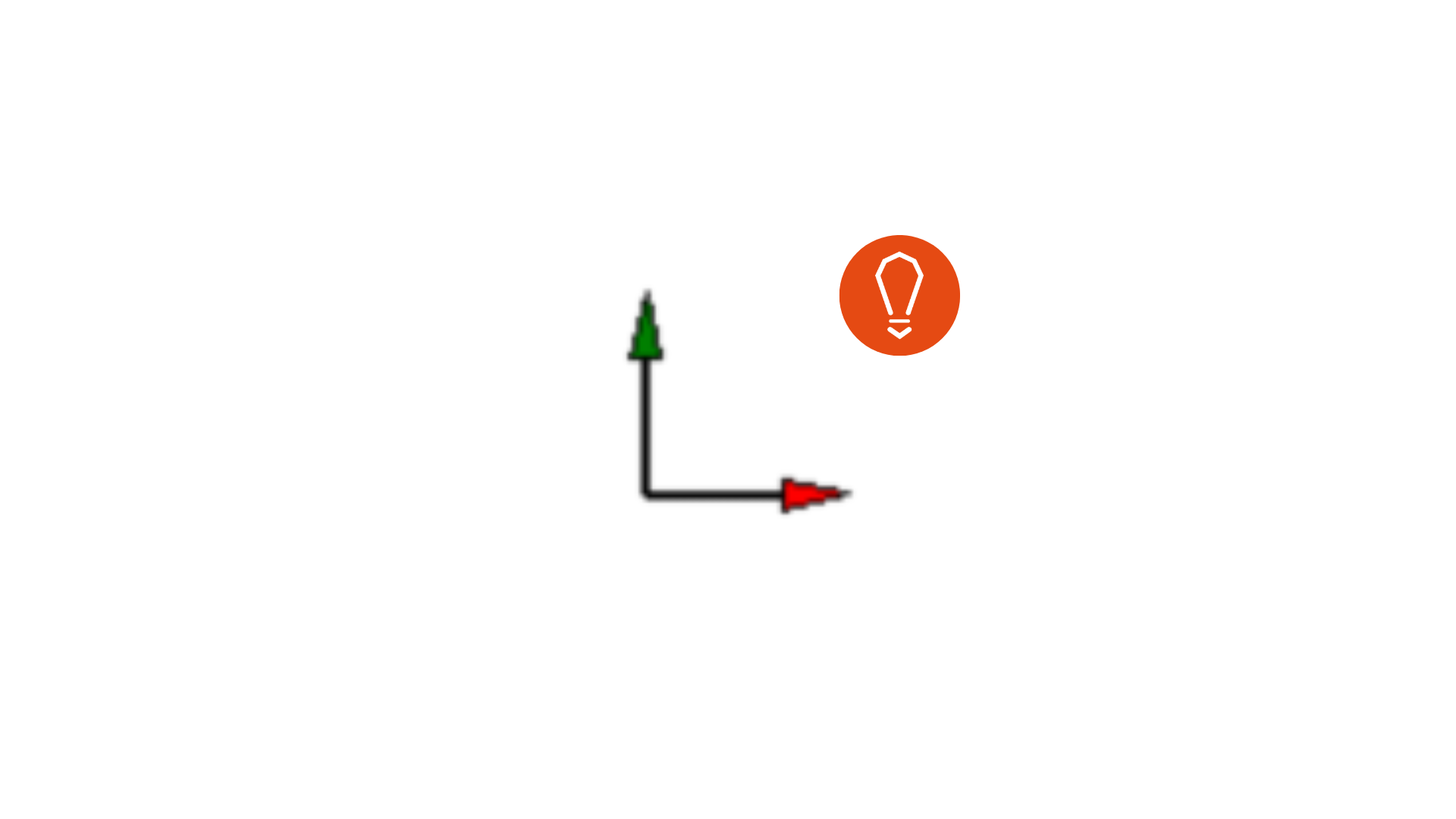
A origem interna do projeto é o ponto (0; 0; 0), é a coordenada de origem dentro do arquivo. Este não pode ser movido.
Ponto base :

O ponto base do projeto define a posição do projeto em relação ao local ou ao sistema de coordenadas compartilhadas. Pode ser definido pelo usuário.
Coordenadas compartilhadas:
É o sistema de coordenadas compartilhado entre diferentes arquivos, permitindo que múltiplos modelos se alinhem
corretamente.
3 – Agora, com o arquivo vinculado, sempre que houver atualizações no arquivo inserido, você deverá clicar na aba “Gerenciar” e depois em “Gerenciar vínculos”.
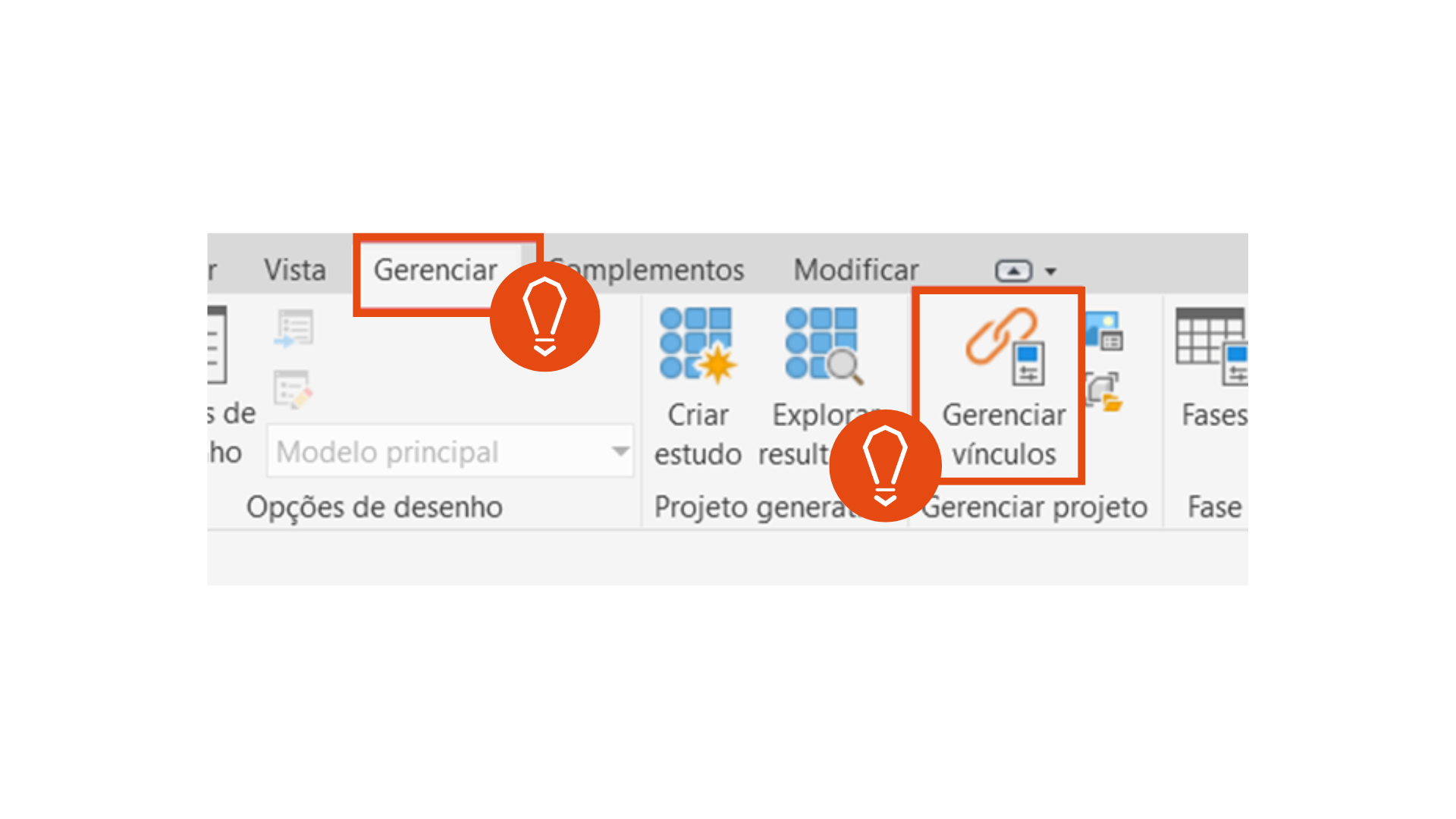
Nesta janela você poderá ver todos os links que foram inseridos no projeto. Assim, caso necessite fazer alguma atualização, utilize as opções apresentadas na parte inferior da tela.
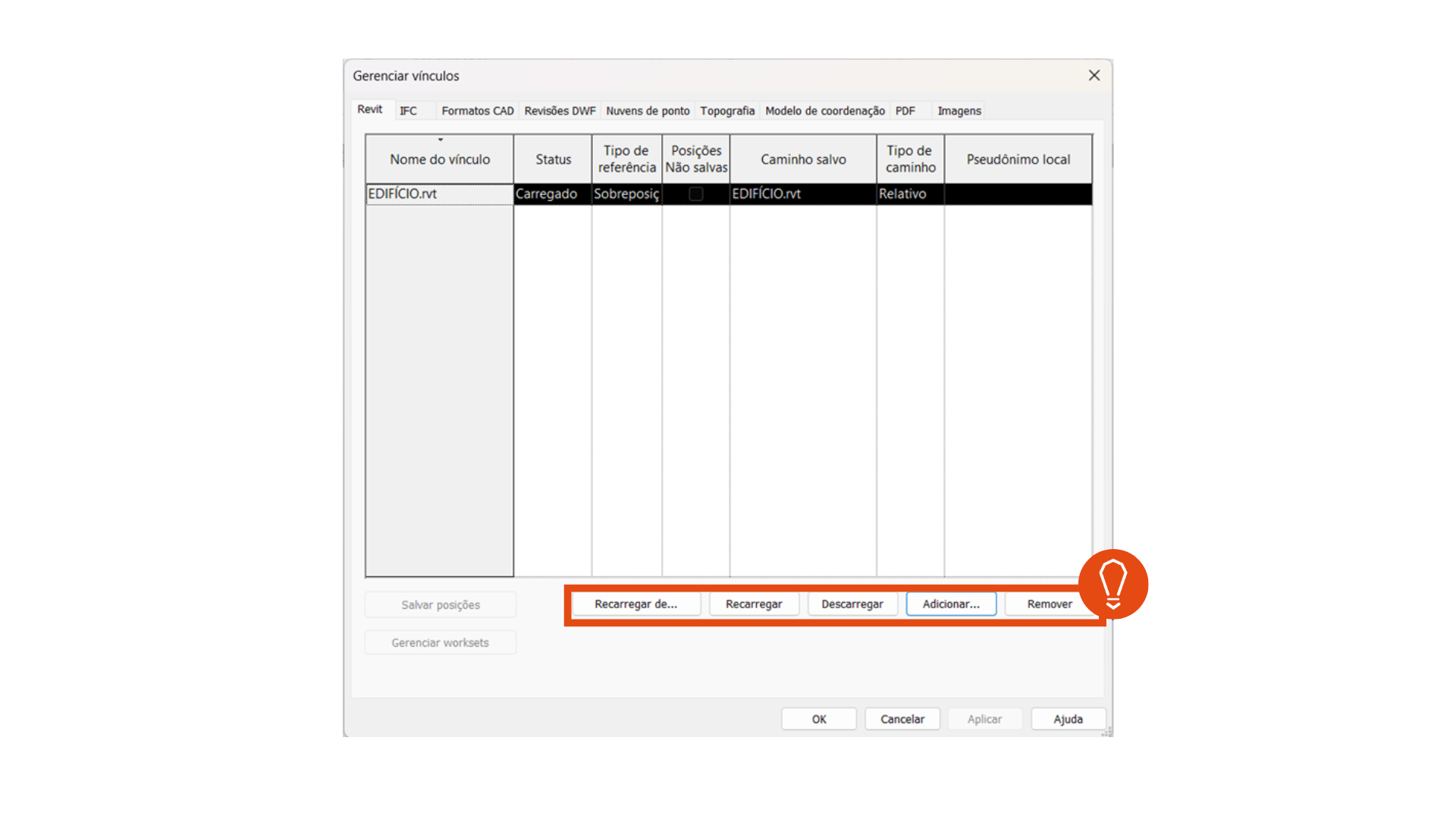
IMPORTANTE: ao vincular um arquivo, o Tipo de referência escolhido deve ser em “Anexo”, caso deseje que as alterações sejam feitas em um terceiro arquivo.
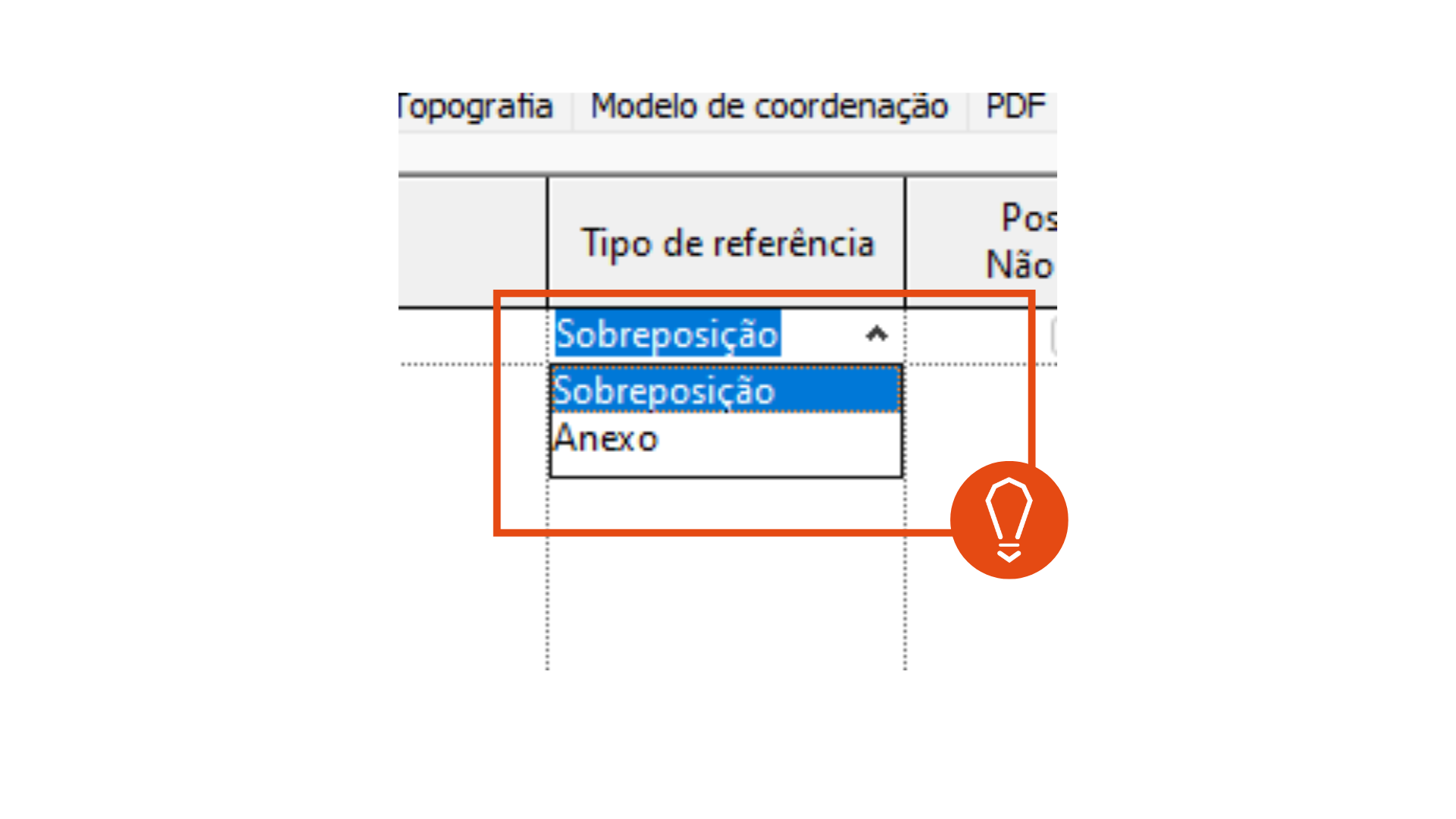
Por exemplo, caso possua um arquivo de UNIDADE e vincule esse arquivo ao PAVIMENTO como uma sobreposição, o Revit não levará as alterações do primeiro arquivo até o último, dessa forma o arquivo TORRE carregará apenas o que foi modelado no segundo arquivo.
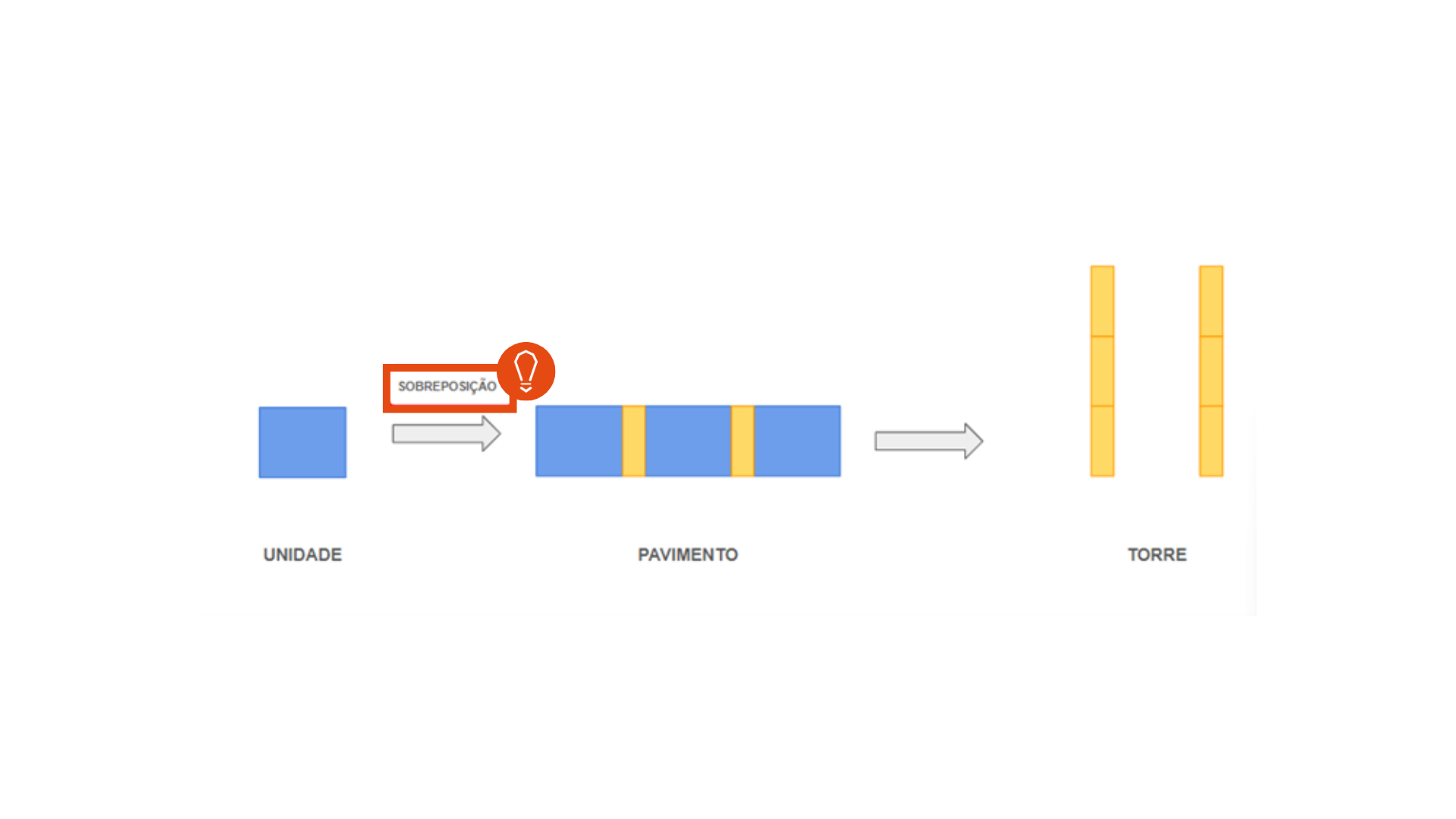
Já no caso da opção anexo, o Revit entenderá que o que deseja levar para o arquivo TORRE não será apenas a modelagem feita no arquivo PAVIMENTO, mas também a informação que foi vinculada a ele do arquivo UNIDADE.
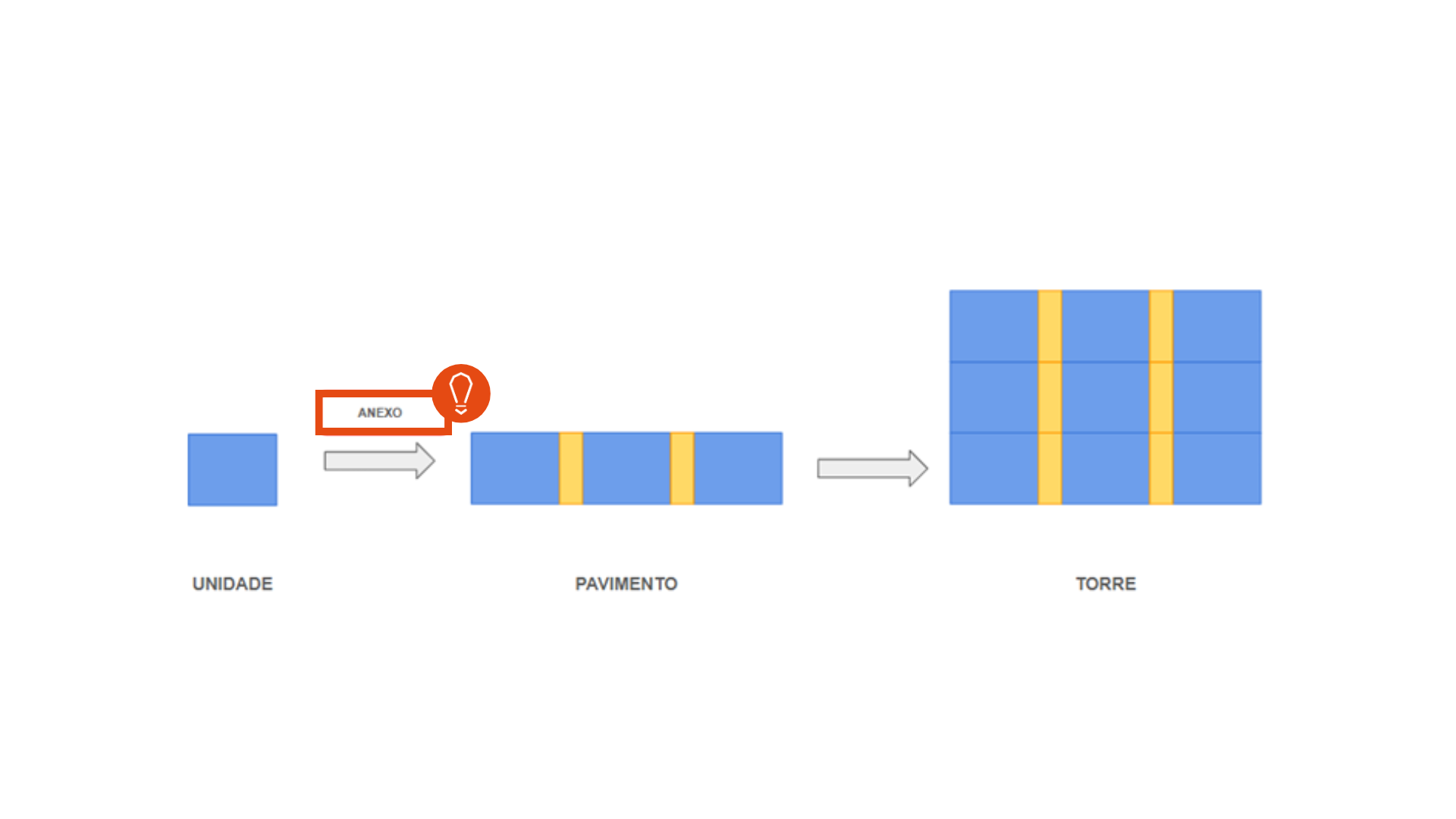
4 – Pronto! Seguindo o passo a passo e as configurações desejadas, você poderá trabalhar com seu vínculo de Revit no projeto.